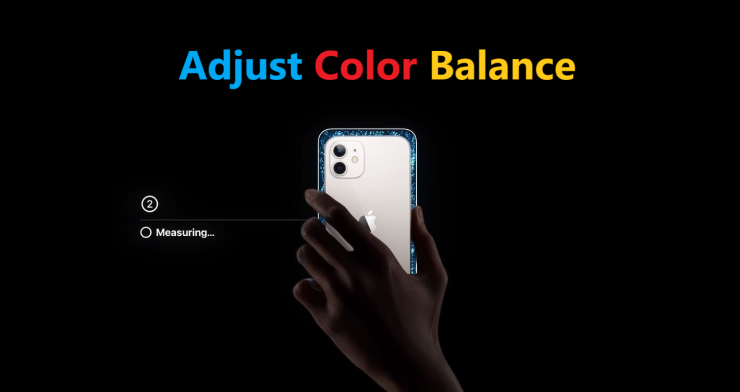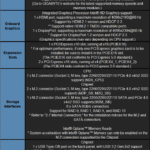Lors de son événement Soring Loaded, Apple a annoncé une nouvelle fonction de balance des couleurs pour la nouvelle Apple TV 4K. Cependant, la meilleure partie des détails était que cela viendra également sur les anciens modèles d’Apple TV. La nouvelle fonction de balance des couleurs garantit que le support est net et que le contraste est fidèle à l’ambiance qui vous entoure. La nouvelle fonction de balance des couleurs fait partie de la nouvelle mise à jour tvOS 14.5 et fonctionne avec iOS 14.5 qu’Apple a déjà publié. Vous pouvez découvrir comment activer et utiliser la nouvelle fonction de balance des couleurs de tvOS 14.5 avec votre iPhone et améliorer la qualité d’image sur votre Apple TV.
Activez et utilisez la nouvelle fonction de balance des couleurs de tvOS 14.5 avec votre iPhone pour améliorer la qualité de l’image
Apple décrit la nouvelle fonction de balance des couleurs de l’Apple TV comme un moyen de compenser le mauvais étalonnage des couleurs natives de certains téléviseurs. Ces téléviseurs peuvent ne pas vous montrer les couleurs car elles sont vraiment destinées à être vues. Pour corriger cela, la nouvelle fonction d’étalonnage des couleurs d’Apple entre en action. tvOS 14.5 utilise les capteurs de l’iPhone pour ajuster les couleurs du système d’exploitation. Une fois que vous faites cela, il n’est pas nécessaire d’ajuster manuellement les couleurs sur votre Apple TV. Vous pouvez facilement activer et utiliser la fonction de balance des couleurs de tvOS 14.5 avec votre iPhone.
Grâce à un processus de balance des couleurs innovant, Apple TV fonctionne avec l’iPhone et ses capteurs avancés pour améliorer la qualité d’image d’un téléviseur.Apple TV utilise le capteur de lumière de l’iPhone pour comparer la balance des couleurs aux spécifications standard de l’industrie utilisées par les cinéastes du monde entier. En utilisant ces données, Apple TV adapte automatiquement sa sortie vidéo pour offrir des couleurs beaucoup plus précises et un contraste amélioré, sans que les clients n’aient jamais à ajuster leurs paramètres de télévision.
Voici ce que vous devez faire pour activer et utiliser la fonction de balance des couleurs de tvOS 14.5 avec l’iPhone. Assurez-vous que votre Apple TV exécute tvOS 14.5 et que votre iPhone exécute iOS 14.5, qu’Apple a rendu public plus tôt dans la journée. Le processus d’activation et d’utilisation de la nouvelle fonction de balance des couleurs sur Apple TV est assez facile et simple à suivre. Notez que cette fonctionnalité est disponible sur tous les modèles Apple TV à partir de 2015 et les modèles plus récents.
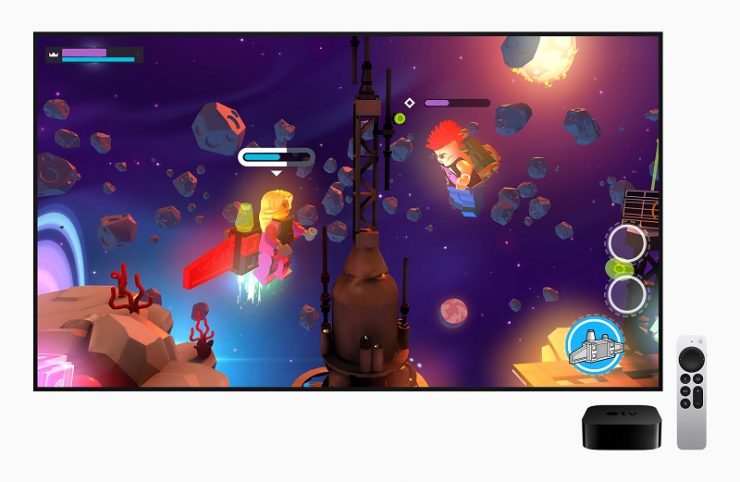
1. Lancez l’application Paramètres sur votre Apple TV lorsque votre iPhone est déverrouillé et à portée du décodeur.
2. Accédez au menu Vidéo et audio .
3 Appuyez sur la nouvelle option Balance des couleurs .
4. Maintenant, suivez les instructions à l’écran et placez l’iPhone au centre de votre téléviseur.
Le processus d’équilibrage des couleurs sera lancé et l’Apple TV affichera plusieurs couleurs qui seront détectées par le capteur de caméra TrueDepth de votre iPhone. tvOS fonctionnera avec iOS pour lire les informations obtenues par les capteurs et ajuster automatiquement les couleurs du téléviseur. Vous aurez également la possibilité de comparer les résultats avant et après.
Notez que la nouvelle fonction de balance des couleurs de tvOS 14.5 ne fonctionnera que sur le système d’exploitation Apple TV. L’équilibrage n’aura aucun impact sur les couleurs naturelles de votre téléviseur lorsque vous êtes en dehors du système d’exploitation. Apple a également publié iOS 14.5 avec recalibrage de la batterie , alors assurez-vous de vérifier cela également.
C’est tout ce qu’il y a à faire, mes amis. Avez-vous essayé la fonction de balance des couleurs sur votre Apple TV? Partagez vos résultats dans la section commentaires ci-dessous.